Chociaż WordPress jest naprawdę łatwy w użyciu, istnieją pewne typowe błędy WordPressa, które mogą wywołać panikę.
Dobrą rzeczą jest to, że błąd WordPressa, który widzisz na swojej witrynie, został najprawdopodobniej zgłoszony i rozwiązany przez kogoś przed tobą.
W WPBeginner napisaliśmy poradniki, jak poprawić kilka popularnych błędów WordPress.
W tym artykule omówimy 50 najczęstszych błędów WordPress wraz z pokazaniem, jak poprawić wszystkie z nich.

Ważne: Zanim spróbujesz poprawić jakikolwiek błąd WordPressa, upewnij się, że masz pełną kopię zapasową WordPressa. Możesz użyć wtyczki Duplicator lub skorzystać z tego poradnika, aby ręcznie utworzyć kopię zapasową WordPress.
Jeśli nie jesteś w stanie rozwiązać twojego problemu za pomocą kroków wymienionych w tym artykule, skontaktuj się ze swoją firmą hostingową WordPress.
Możesz również zatrudnić ekspertów, którzy poprawią dla ciebie błąd WordPress. W WPBeginner Pro Services oferujemy niedrogą pomoc techniczną WordPress w nagłych wypadkach, aby szybko i niezawodnie rozwiązać problemy WordPress, takie jak błędy wtyczek, problemy z obrazkami, niedziałające odnośniki, błędy motywów i wiele innych.

Po prostu wybierz rozwiązanie, które spełnia Twoje potrzeby z naszego katalogu pomocy technicznej WordPress, usiądź wygodnie i zrelaksuj się, a my rozwiążemy i poprawimy problem za Ciebie.
Ponieważ jest to długi artykuł, poniżej stworzyliśmy spis treści ułatwiający nawigację.
Spis treści
- How to Fix Internal Server Error
- This Site is Experiencing Technical Difficulties
- How to Fix Syntax Error in WordPress
- How to Fix the Error Establishing a Database Connection in WordPress
- How to Fix the WordPress White Screen of Death
- How to Fix WordPress Posts Returning 404 Error
- How to Fix the Sidebar Below Content Error in WordPress
- How to Fix White Text and Missing Buttons in WordPress Visual Editor
- Fix the WordPress Memory Exhausted Error – Increase PHP Memory
- What To Do When You Are Locked Out of WordPress Admin (wp-admin)
- How to Fix WordPress Login Page Refreshing and Redirecting Issue
- How to Fix Image Upload Issue in WordPress
- How to Fix Common Image Issues in WordPress
- How to Fix “Are You Sure You Want to Do This” Error in WordPress
- How to Fix Briefly Unavailable for Scheduled Maintenance Error in WordPress
- How to Fix WordPress Not Sending Email Issue
- How to Fix WordPress RSS Feed Errors
- How to Fix 403 Forbidden Error in WordPress
- How to Fix Error Too Many Redirects Issue in WordPress
- How to Fix “Upload: Failed to Write File to Disk” Error in WordPress
- How to Fix “This site ahead contains harmful programs” Error in WordPress
- How to Fix the Missed Schedule Post Error in WordPress
- How to Fix Fatal Error: Maximum Execution Time Exceeded in WordPress
- How to Fix Facebook Incorrect Thumbnail Issue in WordPress
- How to Fix WordPress Keeps Logging Out Problem
- How to Fix the Mixed Content Error in WordPress
- How to Fix Add Media Button Not Working in WordPress
- How to Fix the 502 Bad Gateway Error in WordPress
- How to Fix 503 Service Unavailable Error in WordPress
- How to Fix the 504 Gateway Timeout Error in WordPress
- How to Fix the WordPress Failed to Open Stream Error
- How to Fix the WordPress 429 Too Many Requests Error
- How to Fix the 413 Request Entity Too large Error in WordPress
- How to Turn Off PHP Errors in WordPress
- How to Fix Secure Connection Error in WordPress
- How to Fix Destination Folder Already Exists Error in WordPress
- How to Fix ‘Another Update in Process’ Error in WordPress
- How to Fix Password Reset Key Error in WordPress
- How to Fix "Missing a Temporary Folder" Error in WordPress
- How to Fix Pluggable.php File Errors in WordPress
- How to Fix Common SSL Issues in WordPress
- How to Fix File and Folder Permissions Error in WordPress
- How to Fix the HTTP Image Upload Error in WordPress
- How to Fix Your Connection is Not Private Error
- How To Fix “The Link You Followed Has Expired” Error in WordPress
- How to Fix WordPress Website Not Updating Right Away Issue
- How To Fix “Failed To Load Resource” Error In WordPress
- How to Fix “Missing a Temporary Folder” Error in WordPress
- How to Fix “Googlebot cannot access CSS and JS files” Error in WordPress
- Troubleshooting WordPress Errors on Your Own
Przyjrzyjmy się, jak rozwiązać najczęstsze błędy WordPress (jeden po drugim).
1. Jak naprawiono wewnętrzny błąd serwera
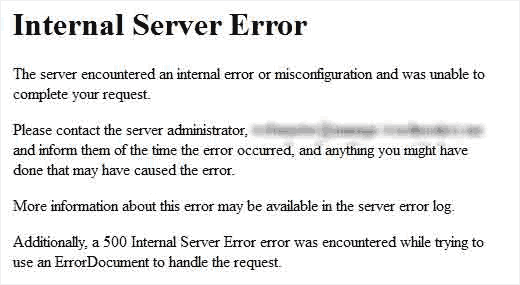
Być może najbardziej mylącym błędem WordPressa, na jaki może natknąć się początkujący użytkownik, jest „Internal Server Error” lub czasami „500 Internal Server Error”.
Ten błąd zwykle pojawia się, gdy coś jest nie tak, ale serwer nie jest w stanie zidentyfikować, gdzie jest problem. Ponieważ komunikat o błędzie nie wskazuje, gdzie należy szukać błędu, jego rozwiązanie zależy w dużej mierze od użytkownika.
Przygotowaliśmy listę rozwiązań, które możesz wypróbować, a jedno z nich pomoże Ci go rozwiązać. Zobacz, jak poprawić wewnętrzny błąd serwera w WordPress.
2. Na tej witrynie występują problemy techniczne.
WordPress wprowadził funkcję ochrony przed błędami krytycznymi w WordPress 5.2. Funkcja ta wyświetla prosty komunikat o błędzie informujący, że „Ta witryna ma problemy techniczne”.
Następnie WordPress wysyła powiadomienie e-mail na twój adres e-mail administratora WordPress. Ta wiadomość e-mail zawiera odnośnik umożliwiający dostęp do zaplecza i próbę poprawienia błędu.
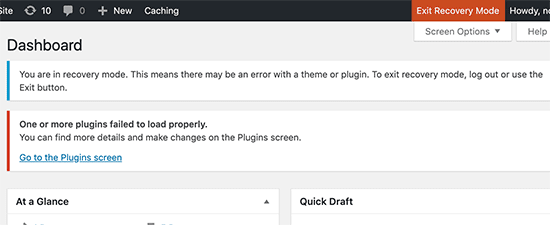
Ten komunikat o błędzie może być wywołany przez dowolny z błędów krytycznych wymienionych w tym artykule. Jeśli nie masz dostępu do e-maila administratora lub nie możesz otrzymywać e-maili WordPress, trudniej będzie dowiedzieć się, jaki błąd występuje.
Najprostszym sposobem na poprawienie tego jest upewnienie się, że twój adres e-mail administratora WordPress jest poprawny i że możesz otrzymywać e-maile z powiadomieniami WordPress. Jeśli nie możesz otrzymywać e-maili WordPress, zapoznaj się z naszym przewodnikiem na temat poprawki WordPress nie wysyła e-maili.
3. Jak naprawiono błąd składni w WordPressie
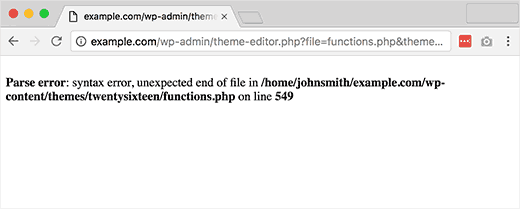
Ten błąd pojawia się zwykle, gdy próbujesz dodać fragmenty kodu do WordPressa i przypadkowo coś przeoczyłeś lub kod ma nieprawidłową składnię. Spowoduje to błąd parsowania PHP i pojawi się powiadomienie takie jak:
Parse error- syntax error, unexpected $end in /public_html/site1/wp-content/themes/my-theme/functions.php on line 278
Komunikat o błędzie wskaże nieoczekiwaną rzecz znalezioną w kodzie oraz lokalizację skryptu, w którym wystąpił błąd wraz z numerem linii. Aby rozwiązać ten problem, należy poprawić składnię. W większości przypadków jest to brakujący nawias lub nieoczekiwany znak w kodzie. [Poprawka błędu składniw WordPress].
4. Jak naprawiono błąd nawiązywania połączenia z bazą danych w WordPress?

Ten komunikat o błędzie oznacza, że twoja witryna internetowa nie może połączyć się z bazą danych. Jednak rozwiązanie tego błędu może być trudne dla początkujących.
Zwykle dzieje się tak, gdy użytkownik wpisze lub zmodyfikuje swoje dane uwierzytelniające bazy danych (host bazy danych, nazwę użytkownika bazy danych i hasło bazy danych) nieprawidłowo. Czasami twój serwer bazy danych może nie odpowiadać lub baza danych może być uszkodzona.
Najczęściej jednak są to nieprawidłowe dane uwierzytelniające do bazy danych. Zapoznaj się z typowymi rozwiązaniami tego problemu. [Poprawka błędu nawiązywania połączenia z bazą danych w WordPress].
5. Jak naprawiono biały ekran śmierci WordPressa
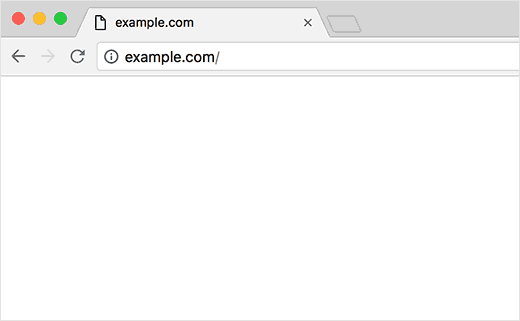
Błąd ten zwykle powoduje wyświetlenie zwykłego białego ekranu bez komunikatu o błędzie. To sprawia, że jest to najbardziej zagadkowe, ponieważ nie masz pojęcia, gdzie szukać i co poprawić.
W większości przypadków jest to spowodowane wyczerpaniem limitu pamięci PHP przez skrypt. Może się to również zdarzyć z powodu konfiguracji na serwerze. Możliwe jest również, że użytkownik zobaczy biały ekran śmierci tylko w niektórych sekcjach swojej witryny. [Zobacz jak poprawić biały ekran śmierci WordPress].
6. Jak poprawić wpisy WordPress zwracające błąd 404
Objawy tego błędu polegają na tym, że gdy użytkownik przejdzie na pojedynczy wpis na swojej witrynie, otrzymuje błąd 404 – nie znaleziono strony.
Użytkownik może przeglądać wszystkie inne sekcje swojej witryny, w tym obszar administracyjny. Najczęstszą przyczyną tego problemu są ustawienia bezpośredniego odnośnika w WordPress. Aby rozwiązać ten problem, użytkownik musiałby ponownie skonfigurować ustawienia bezpośrednich odnośników lub ręcznie zaktualizować reguły przepisywania. [Poprawka wpisów WordPress zwracających błąd 404].
7. Jak naprawiono błąd panelu bocznego poniżej treści w WordPressie
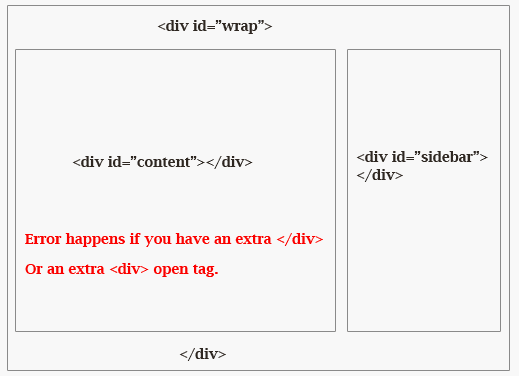
Innym częstym problemem, z którym borykają się początkujący użytkownicy, jest pojawienie się panelu bocznego pod treścią, podczas gdy powinien on pojawić się obok treści. Problem ten jest najczęściej spowodowany przez motywy WordPress.
Czasami, gdy użytkownicy dodają fragmenty kodu do swojej witryny, mogą przypadkowo zapomnieć o zamknięciu tagu html div lub dodać dodatkowy zamykający div, co może spowodować uszkodzenie układu motywu. Inną częstą przyczyną jest użycie nieproporcjonalnej szerokości w CSS lub nieprawidłowe wyczyszczenie pływaka. [Poprawka błędu panelu bocznego pojawiającego się pod treścią w WordPress].
8. Jak naprawić biały tekst i brakujące przyciski w edytorze wizualnym WordPress?
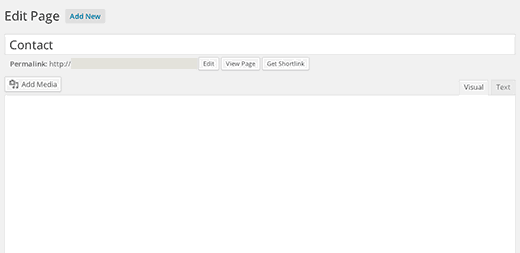
Jeśli korzystasz z klasycznego edytora WordPress, to czasami przyciski z edytora wizualnego mogą zniknąć lub zacząć wyświetlać puste białe pola zamiast przycisków.
Ten problem może wystąpić, gdy konkatenowany JavaScript nie działa. Może to być również spowodowane brakującymi lub uszkodzonymi plikami TinyMCE lub konfliktem z inną wtyczką, która modyfikuje lub rozszerza TinyMCE dostarczany z WordPressem. [Poprawka białego tekstu i brakujących przycisków w edytorze wizualnym WordPress].
9. Naprawiono błąd wyczerpanej pamięci WordPress – Zwiększ pamięć PHP
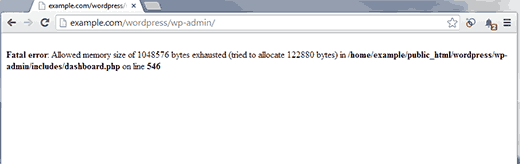
Oznaką tego błędu może być biały ekran śmierci lub komunikat o błędzie, taki jak ten:
Błąd krytyczny: Allowed memory size of 33554432 bytes exhausted (tried to allocate 2348617 bytes) in /home/username/public_html/site1/wp-includes/plugin.php on line xxx
Błąd ten pojawia się, gdy skrypt WordPress lub wtyczka wyczerpie domyślnie przydzielony limit rozmiaru pamięci. [Poprawka błędu wyczerpanej pamięci WordPress].
10. Co zrobić w przypadku zablokowania dostępu do panelu administracyjnego WordPress (wp-admin)?
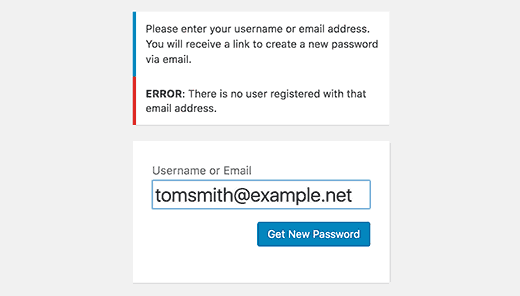
Czasami możesz zostać zablokowany w obszarze administracyjnym WordPress. Może się tak zdarzyć, jeśli zapomniałeś swojego hasła i nie masz dostępu do e-maila odzyskiwania hasła.
Wtyczka lub kod, który nieprawidłowo próbuje wprowadzić pewne zmiany w sekcji administratora, może również zablokować dostęp. Możesz również utracić dostęp do obszaru administracyjnego z powodu zhakowania witryny WordPress. [Poprawka blokady dostępu do panelu administracyjnego WordPress].
11. Jak naprawić problem z odświeżaniem i przekierowywaniem strony logowania do WordPressa?

Objawy tego problemu polegają na tym, że gdy użytkownik próbuje zalogować się do kokpitu WordPress, jest przekierowywany przez WordPress z powrotem na stronę logowania.
Najczęściej dzieje się tak z powodu nieprawidłowych wartości pól site url i home url w tabeli opcji WordPress. Może to być również spowodowane źle skonfigurowanymi ustawieniami bezpośredniego odnośnika lub przekierowaniami skonfigurowanymi w pliku .htaccess. [Poprawka odświeżania strony logowania WordPress i problemu z przekierowaniami].
12. Jak naprawiono problem z przesyłaniem obrazków w WordPress?
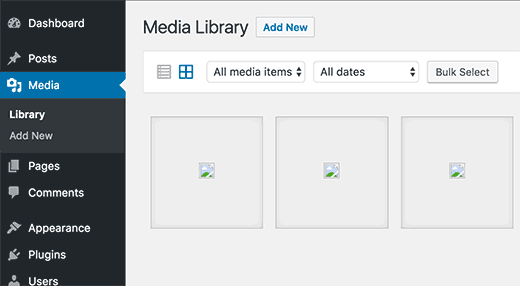
Czasami użytkownik nagle powiadomienie, że wszystkie obrazki z jego witryny zniknęły i są wyświetlane uszkodzone symbole zastępcze. Gdy użytkownik próbuje przesłać obrazek do wpisu za pomocą narzędzia do przesyłania multimediów, pojawia się błąd.
Wszystkie te pliki w bibliotece multimediów będą wyświetlane jako uszkodzone. Błąd ten występuje z powodu nieprawidłowych uprawnień do plików i katalogów w instalacji WordPress. Problem ten może być spowodowany wieloma czynnikami. [Poprawka problemów z przesyłaniem obrazków w WordPress].
13. Jak naprawiono typowe problemy z obrazkami w WordPressie
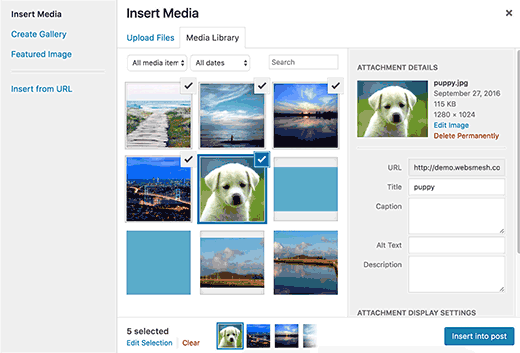
Przesyłanie obrazków na witrynę WordPress może być mylące dla kogoś, kto dopiero zaczyna korzystać z WordPressa. Użytkownik może nie być w stanie dowiedzieć się, jak wyrównać obrazki, zmienić ich rozmiar, przyciąć je lub wyświetlić w formacie galerii.
Nie jest to błąd ani problem w WordPressie. Po prostu musisz zapoznać się z tym, jak WordPress obsługuje media. [Poprawka typowych problemów z obrazkami w WordPress].
14. Jak naprawiono błąd „Czy na pewno chcesz to zrobić” w WordPressie?
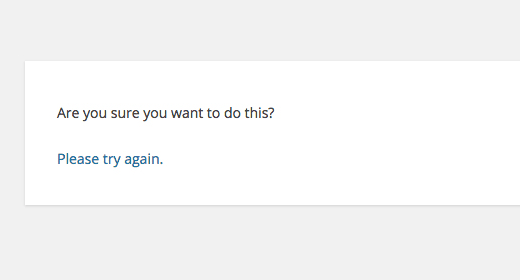
Użytkownicy mogą napotkać ten błąd w obszarze administracyjnym WordPress. Najczęstszą przyczyną tego błędu jest nieprawidłowe użycie kodu jednorazowego przez wtyczkę lub motyw.
Kody jednorazowe to specjalne klucze zabezpieczeń, które mogą być dołączane do adresów URL podczas wykonywania działań administracyjnych w WordPress. Czasami wtyczka lub motyw może użyć go nieprawidłowo, co może spowodować, że użytkownicy zobaczą ten błąd. [Poprawka czy na pewno chcesz wykonać ten błąd w WordPress]
15. Jak naprawiono błąd Briefly Unavailable for Scheduled Maintenance w WordPress?
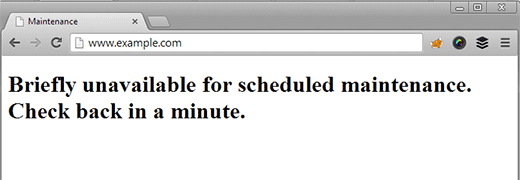
Czasami z powodu niedokończonej lub przerwanej aktualizacji WordPress, możesz zobaczyć błąd „Briefly Unavailable for Scheduled Maintenance” w WordPress.
Dzieje się tak, że WordPress przełącza twoją witrynę w tryb konserwacji podczas aktualizacji. Jeśli z jakiegoś powodu aktualizacja zostanie przerwana, WordPress nie ma szansy na wyłączenie Twojej witryny z trybu konserwacji. Ten błąd spowodowałby zablokowanie całej twojej witryny i uczyniłby ją niedostępną zarówno dla administratorów, jak i odwiedzających. [Poprawka na krótko niedostępna dla zaplanowanego błędu konserwacji].
16. Jak naprawić problem z niewysyłaniem e-maili przez WordPress?
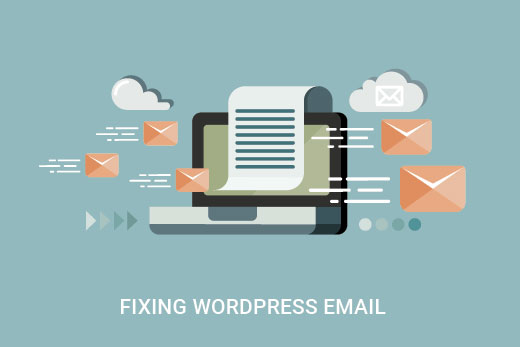
Najczęstszym objawem tego problemu jest nieotrzymywanie e-maili z formularza kontaktowego lub powiadomień z witryny WordPress.
Problem ten jest zwykle spowodowany tym, że większość dostawców hostingu współdzielonego wyłącza lub ogranicza moduł używany do wysyłania wiadomości e-mail, aby zapobiec nadużyciom na swoich serwerach. [Poprawka WordPress not sending e-mail issue].
17. Jak naprawiono błędy w kanale RSS WordPressa
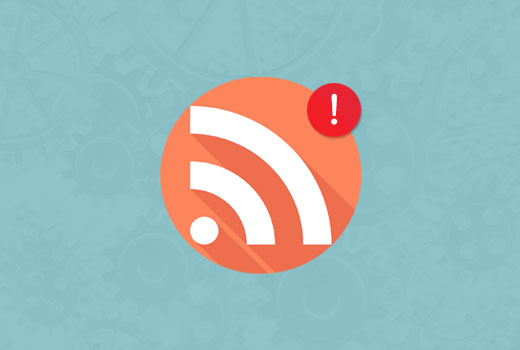
Większość błędów kanałów RSS WordPress jest spowodowana złym formatowaniem. Możesz zobaczyć takie błędy:
Błąd parsowania XML: XML lub deklaracja tekstowa nie na początku encji
Lokalizacja: http://example.com/feed
Numer wiersza 2, kolumna 1:
W zależności od przeglądarki, z której korzystasz, komunikat o błędzie na kanale RSS może się różnić. Możesz również zobaczyć ten komunikat o błędzie, gdy przejdziesz na swój kanał w przeglądarce.
Ostrzeżenie: Cannot modify header information - headers already sent by (output started at /home/username/example.com/wp-content/themes/twentysixteen/functions.php:433) in /home/username/example.com/wp-includes/pluggable.php on line 1228
WordPress wysyła kanały RSS w XML, który jest ścisłym językiem znaczników. Brakujący podział wiersza lub dodatkowa karta może zepsuć twój kanał RSS. [Poprawka błędów kanału RSS WordPress].
18. Jak naprawiono błąd 403 Forbidden w WordPress?
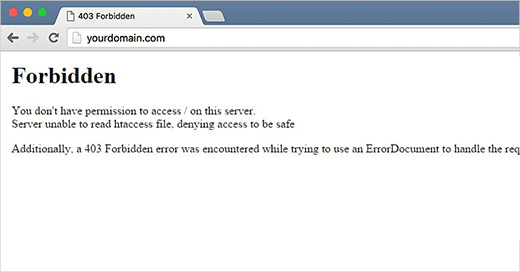
Kod błędu 403 Forbidden jest wyświetlany, gdy uprawnienia twojego serwera nie pozwalają na dostęp do określonej strony. Z tego powodu błędowi zwykle towarzyszy tekst:
403 Forbidden - Nie masz uprawnień dostępu do '/' na tym serwerze.
Dodatkowo napotkano błąd 403 Forbidden podczas próby użycia ErrorDocument do obsługi żądania.
Istnieją różne scenariusze, w których można zobaczyć ten błąd. Nieprawidłowe uprawnienia do plików, źle zakodowane wtyczki zabezpieczeń lub konfiguracja serwera są najczęstszymi winowajcami. [Poprawka błędu 403 Forbidden w WordPress].
19. Jak naprawić błąd zbyt wielu przekierowań w WordPress?
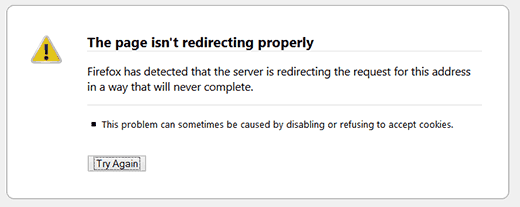
Ten błąd zwykle występuje z powodu źle skonfigurowanego problemu przekierowania. Jak wiadomo, WordPress posiada przyjazną dla SEO strukturę adresów URL, która wykorzystuje funkcję przekierowania. Kilka innych popularnych wtyczek WordPress również korzysta z funkcji przekierowania.
Z powodu błędnej konfiguracji któregokolwiek z tych narzędzi przekierowujących, twoja witryna może przekierowywać użytkowników na adres URL, który w rzeczywistości przekierowuje ich z powrotem na odsyłający adres URL. W takim przypadku przeglądarka użytkownika zostaje uwięziona między dwiema stronami, powodując pętlę przekierowań. [Poprawka problemuzbyt wielu przekierowań w WordPress].
20. Jak poprawić błąd „Upload: Nie udało się zapisać pliku na dysku” w WordPress
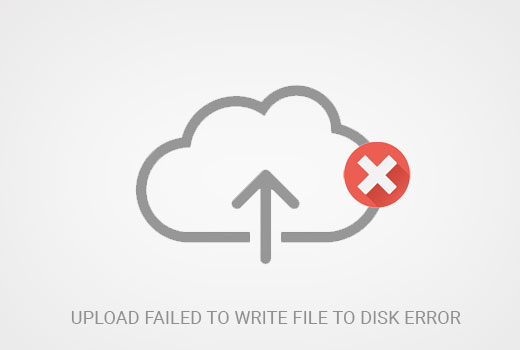
Błąd ten może wystąpić z wielu powodów. Jednak najczęstszym z nich są nieprawidłowe uprawnienia do katalogów.
Każdy plik i katalog na twojej witrynie internetowej ma zestaw uprawnień. Twój serwer WWW kontroluje dostęp do plików na podstawie tych uprawnień. Nieprawidłowe uprawnienia do katalogu mogą odebrać twojemu serwerowi możliwość zapisu plików. Oznacza to, że twój serwer WWW nie może utworzyć lub utwórz nowe pliki do tego konkretnego katalogu.Poprawka Upload: Nie udało się zapisać pliku na dysku [Fix Upload: Failed to write file to disk error].
21. Jak naprawić błąd „Ta witryna przed zawiera szkodliwe programy” w WordPress?
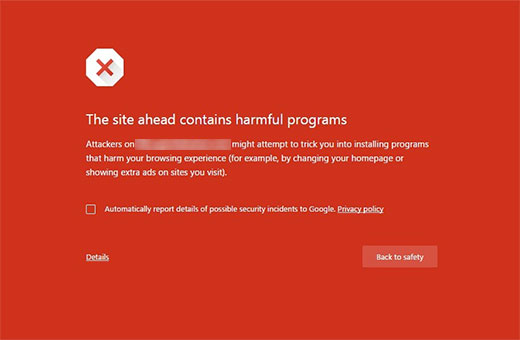
Google oznacza witrynę internetową tym ostrzeżeniem, jeśli znajdzie podejrzany kod, który może być złośliwym oprogramowaniem lub trojanem. Czasami powodem jest to, że twoja witryna internetowa została zhakowana i jest teraz używana do dystrybucji złośliwego kodu.
Inną częstą przyczyną tego błędu jest wyświetlanie reklam z sieci reklamowych niskiej jakości. Sieci te mogą czasami wyświetlać reklamy odnośników do witryn internetowych rozpowszechniających złośliwy kod. [Poprawka przed witryną zawiera błąd szkodliwych programów w WordPress].
22. Jak naprawiono błąd braku wpisu w harmonogramie w WordPressie?
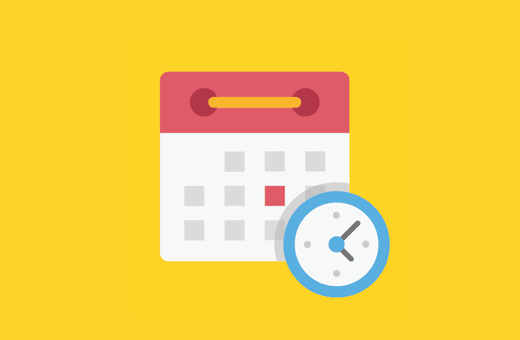
WordPress ma tę wspaniałą funkcję, która pozwala zaplanować wpisy do automatycznej publikacji w określonym czasie. Większość blogerów polega na przyszłości w zarządzaniu swoim harmonogramem publikacji.
Czasami jednak WordPress może pominąć zaplanowane wpisy z wielu powodów. Jeśli zdarzyło ci się to więcej niż kilka razy, musisz rozwiązać ten problem. [Poprawka błędu pominiętego zaplanowanego wpisu w WordPress].
23. Jak Naprawiono Fatal Error: Przekroczono maksymalny czas wykonania w WordPress
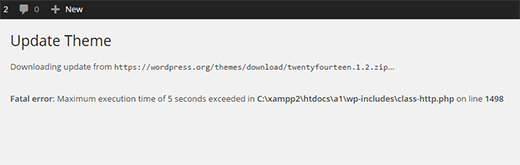
WordPress jest kodowany głównie w języku programowania PHP. Aby zabezpieczyć serwery WWW przed nadużyciami, ustalono limit czasu, przez jaki skrypt PHP może działać.
Niektórzy dostawcy hostingu WordPress ustawili tę wartość na wyższym poziomie, podczas gdy inni mogli ustawić ją na niższym poziomie. Gdy skrypt osiągnie maksymalny limit czasu wykonania, powoduje to błąd przekroczenia maksymalnego czasu wykonania. [Poprawka błędu przekroczenia maksymalnego czasu wykonania w WordPress].
24. Jak naprawić problem z niepoprawną miniaturką na Facebooku w WordPressie?
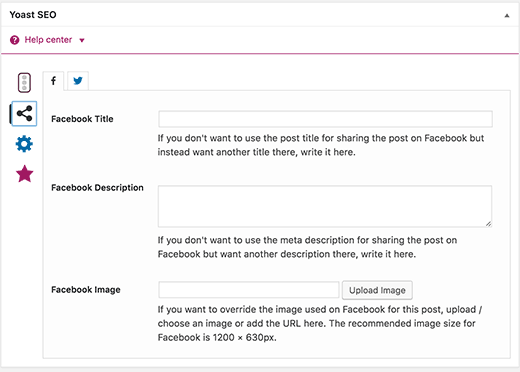
Istnieje wiele powodów, które mogą uniemożliwić Facebookowi prawidłowe odgadnięcie właściwej miniaturki obrazka. Jednym z najczęstszych powodów jest posiadanie wielu obrazów ustawionych w tagu og:image, gdzie twój wyróżniający się obrazek jest mniejszy niż pozostałe obrazki.
Facebook używa tagów Open Graph (og), a wtyczki takie jak All in One SEO i Yoast SEO automatycznie dodają je do twojej witryny, aby zapobiec problemowi z brakującą miniaturką. [Poprawka problemu niepoprawnej miniaturki na Facebooku w WordPress].
25. Jak naprawiono problem z wylogowywaniem się z WordPressa?
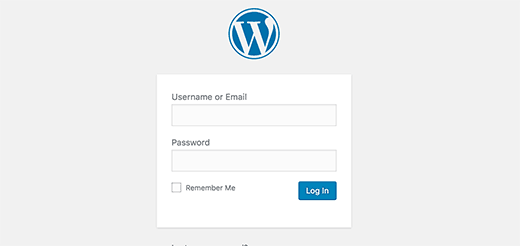
WordPress ustawia plik ciasteczka w twojej przeglądarce w celu uwierzytelnienia sesji logowania. Ten plik ciasteczka jest ustawiany dla adresu URL WordPress przechowywanego w sekcji twoich ustawień. Jeśli uzyskujesz dostęp z adresu URL, który nie pasuje do tego w twoich ustawieniach WordPress, WordPress nie będzie w stanie uwierzytelnić twojej sesji. [Poprawka problemu z wylogowywaniem się z WordPressa].
26. Jak naprawiono błąd mieszania treści w WordPressie?
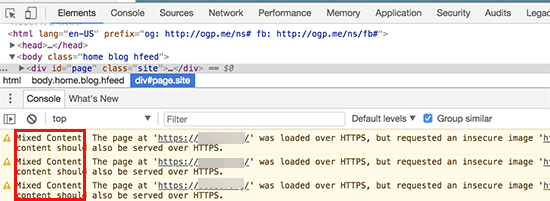
Błędy mieszanej treści są spowodowane nieprawidłowymi ustawieniami HTTP / SSL w twojej witrynie WordPress. Mogą one wpływać na funkcjonalność twojej witryny internetowej, ale nie muszą, ale mogą mieć wpływ na SEO i wrażenia użytkownika.
Zasadniczo na witrynie internetowej z włączonym SSL wszystkie zasoby powinny być wczytywane przy użyciu adresu URL HTTPs. Twoja witryna może zawierać treści z adresami URL HTTP lub wtyczka lub motyw może wczytywać plik za pomocą protokołu HTTP. Powoduje to błąd mieszanej treści, ponieważ zasoby te nie są wczytywane przy użyciu bezpiecznego protokołu.
Aby to naprawić, musisz dowiedzieć się, które zasoby są wczytywane w sposób niebezpieczny, a następnie poprawić ich adresy URL. Można to zrobić za pomocą wtyczki lub ręcznie. [Poprawka błędów mieszanej treści w WordPress].
27. Jak naprawiono niedziałający przycisk dodawania multimediów w WordPress?
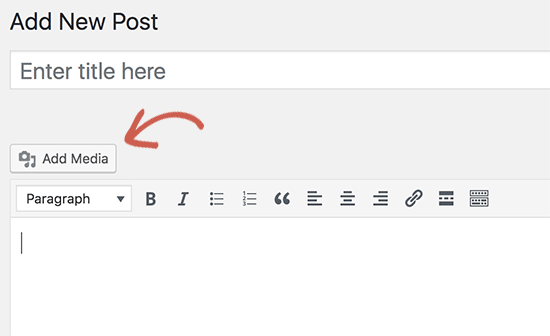
Przycisk Dodaj multimedia na ekranach edycji wpisów WordPress wykorzystuje JavaScript do uruchomienia biblioteki multimediów i programu do przesyłania plików. Czasami jednak konflikt kodu wtyczki lub motywu z rdzeniem WordPress może uniemożliwić działanie JavaScript.
Dzieje się tak, ponieważ WordPress łączy wszystkie skrypty w obszarze administracyjnym WordPressa, aby poprawić wydajność. Skrypt wtyczki lub motywu może to zakłócić, co spowoduje, że inny kod w skrypcie przestanie działać. [Poprawka niedziałającego przycisku dodawania mediów w WordPress].
28. Jak naprawiono błąd 502 Bad Gateway Error w WordPress?
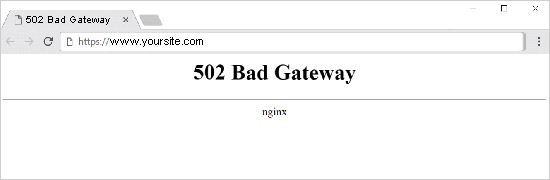
502 Błąd złej bramy to kolejny zagadkowy błąd, który może pojawić się na twojej witrynie internetowej WordPress. Zwykle jest on powodowany, gdy żądanie użytkownika do serwera trwa zbyt długo, aby przetworzyć je bez podania innego błędu.
Opóźnienie to może być tymczasową usterką spowodowaną dużym ruchem. Może być również spowodowane źle zakodowanym motywem WordPress lub wtyczką. Wreszcie, błędna konfiguracja serwera może również powodować ten błąd. [Poprawka błędu 502 bad gateway w WordPress].
29. Jak naprawiono błąd 503 Service Unavailable w WordPress?
Błąd 503 „usługa niedostępna” jest często powodowany przez niereagujący skrypt PHP. Może to być wtyczka WordPress, motyw lub nieprawidłowo działający fragment kodu własnego.
Może to być również spowodowane dużym wczytywaniem się serwera, usterką serwera lub atakiem siłowym. W takim przypadku może on automatycznie zniknąć w ciągu kilku minut. Jeśli jednak nie zniknie, należy go rozwiązać i poprawić. [Poprawka błędu 503 service unavailable w WordPress].
30. Jak naprawiono błąd 504 Gateway Timeout w WordPress?
Błąd przekroczenia limitu czasu bramy 504 jest często powodowany, gdy żądanie do twojego serwera jest przetwarzane przez serwer proxy lub zaporę, ale nie udaje się połączyć z serwerem nadrzędnym.
Jest bardziej prawdopodobne, że zobaczysz ten błąd, jeśli używasz zapory WordPress, takiej jak Sucuri lub Cloudflare. [Poprawka błędu 504 gateway timeout w WordPress].
31. Jak naprawiono błąd WordPress Failed to Open Stream Error?
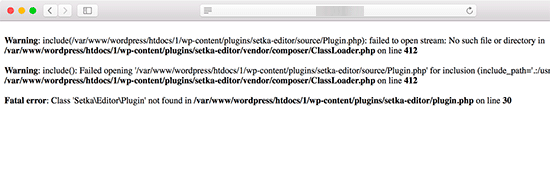
Błąd „Nie udało się otworzyć strumienia” pojawia się, gdy WordPress nie może wczytywać pliku wymienionego w kodzie witryny internetowej. Czasami WordPress będzie kontynuował wczytywanie witryny i wyświetli tylko komunikat ostrzegawczy, podczas gdy innym razem spowoduje to błąd krytyczny.
Komunikat o błędzie może być różny, w zależności od tego, gdzie błąd został wywołany w kodzie i co go spowodowało. W każdej instancji po frazie failed to open stream będzie następował powód. Na przykład odmowa uprawnień, brak takiego pliku lub katalogu, operacja nie powiodła się i inne. [Poprawka błędu WordPress failed to open stream]
32. Jak naprawiono błąd WordPress 429 Too Many Requests Error?
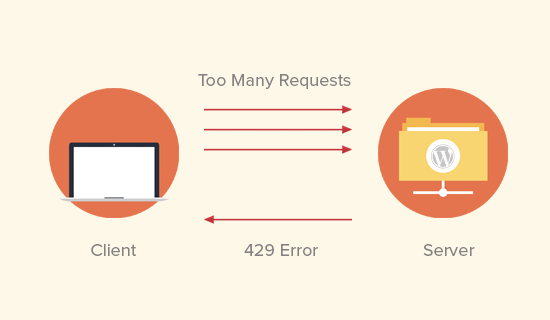
Błąd 429 jest środkiem zapobiegawczym mającym na celu zabezpieczenie serwerów przed nadużyciami. Błąd ten jest wyzwalany, gdy bot, skrypt lub użytkownik wysyła zbyt wiele żądań do serwera.
Jeśli jednak nie jest on poprawnie skonfigurowany, może blokować wyszukiwarkom i innym interfejsom API dostęp do twojej witryny internetowej. Aby to poprawić, musisz znaleźć nieprawidłowy kod, wtyczkę lub usługę, która powoduje błąd. [Poprawka błędu zbyt wielu żądań WordPress 429].
33. Jak naprawiono błąd 413 Request Entity Too large w WordPressie?
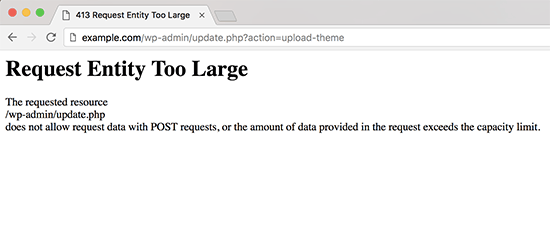
Zwykle większość firm hostingowych WordPress ma skonfigurowane serwery tak, aby użytkownicy WordPressa mogli łatwo przesyłać duże obrazki i inne media. Czasami jednak to ustawienie nie jest wystarczająco wysokie, aby przesłać duże pliki motywu lub wtyczki.
Uniemożliwiłoby to również przesyłanie dużych plików do biblioteki multimediów. W takim przypadku zobaczysz inny komunikat, wyraźnie stwierdzający, że rozmiar pliku przekracza maksymalny dozwolony limit. [Poprawka błędu 414 request entity too large w WordPress].
34. Jak wyłączyć błędy PHP w WordPress
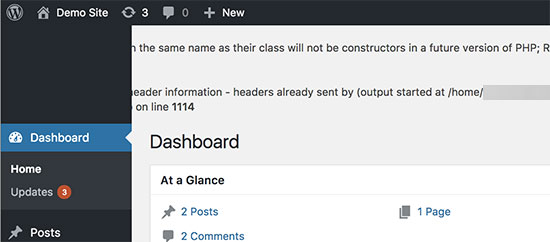
Twoja witryna WordPress może czasami wyświetlać błędy i ostrzeżenia w obszarze administracyjnym WordPress lub w witrynie internetowej. Błędy te nie powstrzymują WordPressa przed wyświetlaniem twojej witryny internetowej. Są one pomocne w debugowaniu problemów, ale twoja witryna internetowa będzie wyglądać naprawdę nieprofesjonalnie, jeśli będzie wyświetlać te błędy na front-endzie.
WordPress zawiera proste sztuczki konfiguracyjne do kontrolowania błędów PHP i sposobu ich wyświetlania lub logowania się na twojej witrynie internetowej. Wystarczy je wyłączyć, a błędy PHP znikną z twojej witryny. [Poprawka błędów PHP w WordPress].
35. Jak naprawiono błąd bezpiecznego połączenia w WordPress?
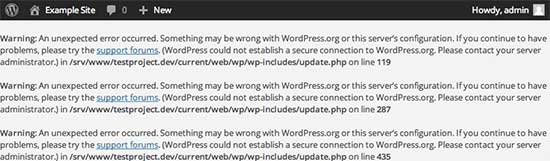
WordPress posiada system zarządzania aktualizacjami, który regularnie sprawdza dostępność aktualizacji na witrynie internetowej WordPress.org. Twoja witryna internetowa może nie połączyć się z witryną WordPress.org z powodu błędnej konfiguracji na serwerze hostingowym, co spowoduje błąd bezpiecznego połączenia.
Aktualizacje odgrywają ważną rolę w zabezpieczeniach i wydajności WordPressa. Dlatego należy poprawić ten błąd, aby wznowić aktualizacje WordPress. [Poprawka błędu bezpiecznego połączenia w WordPress].
36. Jak poprawić błąd folderu docelowego w WordPress?
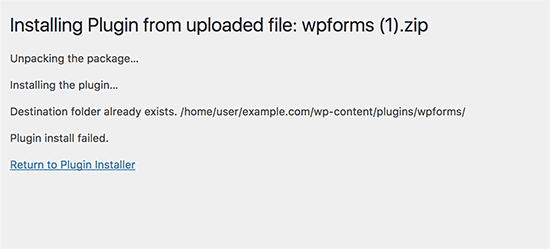
Ten błąd występuje podczas instalacji motywu lub wtyczki WordPress. WordPress rozpakowuje plik zip twojej wtyczki lub motywu do katalogu o nazwie pliku.
Jeśli katalog o tej samej nazwie już istnieje, WordPress przerywa instalację z następującym komunikatem o błędzie.
Katalog docelowy już istnieje. /home/user/example.com/wp-content/plugins/wpForms/
Instalacja wtyczki nie powiodła się.
Aby to poprawić, wystarczy usunąć istniejący katalog, a następnie kontynuować instalację. [Poprawka błędu katalogu już istniejącego w WordPress].
37. Jak naprawiono błąd „Kolejna aktualizacja w toku” w WordPress?

Ten błąd pojawia się zwykle podczas procesu aktualizacji rdzeni WordPress. Jeśli użytkownik zainicjuje inny proces aktualizacji, gdy aktualizacja jest już w toku, zobaczysz ten komunikat o błędzie.
Dzieje się tak, ponieważ WordPress automatycznie ustawia opcję blokady aktualizacji w bazie danych. Ta opcja bazy danych uniemożliwia jednoczesne uruchamianie aktualizacji na twojej witrynie internetowej. Opcja ta automatycznie znika po pewnym czasie. Jeśli jednak tak się nie stanie lub nie chcesz czekać, możesz również ręcznie ją poprawić. [Poprawka błędu kolejnej aktualizacji w procesie w WordPress].
38. Jak naprawiono błąd klucza resetowania hasła w WordPress?
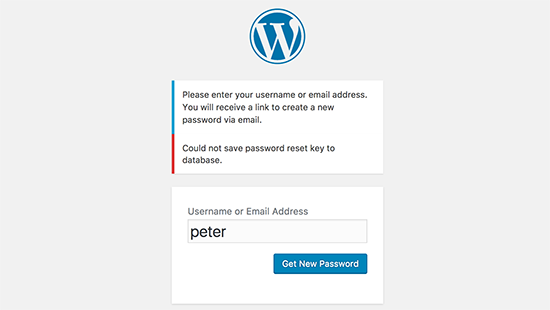
Ten błąd wymusza ciągłe odświeżanie strony logowania i nie pozwala na zapisanie klucza resetowania hasła. Podczas gdy front-end twojej witryny działa normalnie, nie będziesz mógł się zalogować i pracować na swojej witrynie internetowej.
Jest to spowodowane brakiem miejsca na dysku na twoim koncie hostingowym WordPress. Ponieważ nie ma więcej miejsca na dysku, WordPress nie zapisuje nowych danych w bazie danych. Prostym sposobem na poprawienie tego błędu jest usunięcie kilku niepotrzebnych plików z twojej witryny internetowej. [Poprawka błędu klucza resetowania hasła w WordPress].
39. Jak poprawić błąd „Brak katalogu tymczasowego” w WordPressie
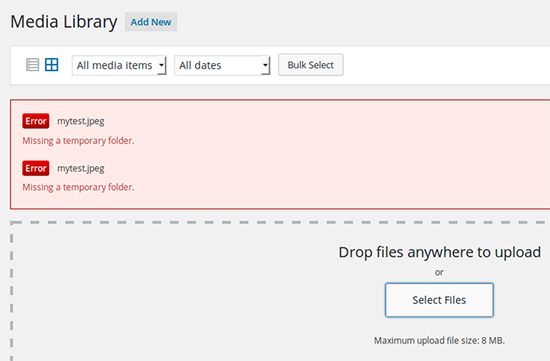
Ten błąd jest powodowany, gdy WordPress nie ma dostępu do katalogu używanego przez PHP do przechowywania plików tymczasowych. Błąd ten zakłóca przesyłanie multimediów WordPress, instalację wtyczek i motywów.
Aby naprawić ten błąd, musisz zdefiniować katalog tymczasowy do użycia przez WordPress lub poprosić dostawcę hostingu WordPress o poprawienie go za Ciebie. [Poprawka błędu braku katalogu tymczasowego w WordPress].
40. Jak naprawiono błędy pliku Pluggable.php w WordPressie
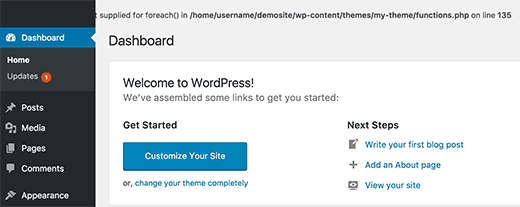
Plik pluggable.php zawiera kilka rdzennych funkcji WordPressa, które użytkownicy i programiści mogą nadpisać we własnym kodzie. Jeśli jednak wtyczka WordPress lub własny fragment kodu nie obsługuje poprawnie jednej z tych funkcji, pojawi się błąd taki jak ten:
Ostrzeżenie: Cannot modify header information – headers already sent by (output started at /home/username/demosite/wp-content/themes/mytheme/functions.php:1035) in /home/username/demosite/wp-includes/pluggable.php on line 1179
Czasami będziesz w stanie kontynuować pracę na swojej witrynie pomimo błędu, czasami błąd będzie śmiertelny i sprawi, że twoja witryna będzie całkowicie niedostępna. [Poprawka błędów pliku pluggable.php w WordPress].
41. Jak naprawiono typowe problemy z protokołem SSL w WordPressie
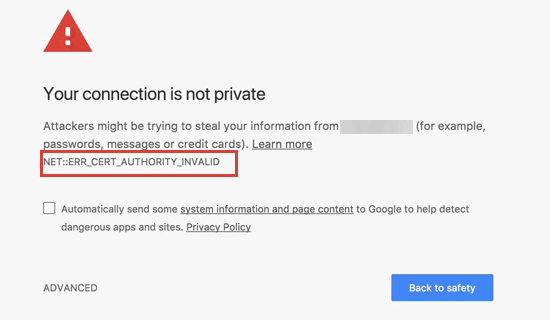
Witryny włączające SSL / HTTPS używają unikatowego certyfikatu SSL do celów identyfikacji. Jeśli serwer udaje, że korzysta z protokołu HTTPS, a jego certyfikat nie jest zgodny, większość nowoczesnych przeglądarek ostrzega użytkownika przed połączeniem się z witryną internetową.
Najprostszym sposobem na poprawienie tego błędu jest poproszenie dostawcy hostingu WordPress o prawidłową instalację certyfikatu SSL. Więcej szczegółów i inne błędy spowodowane błędną konfiguracją SSL można znaleźć w naszym przewodniku na temat poprawiania typowych problemów SSL w WordPress.
42. Jak poprawić błąd uprawnień do plików i katalogów w WordPress?
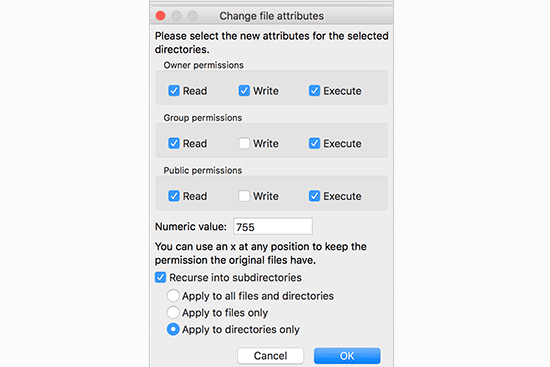
WordPress potrzebuje określonych uprawnień do plików i katalogów, aby działać poprawnie. Większość firm hostingowych WordPress już je skonfigurowała, ale uprawnienia te mogą ulec zmianie przypadkowo lub z powodu błędnej konfiguracji.
Możesz ustawić te uprawnienia ręcznie za pomocą klienta FTP. Wystarczy wybrać wszystkie pliki i katalogi WordPress, a następnie zastosować uprawnienia do katalogów i plików rekurencyjnie.
Będziesz musiał ustawić wszystkie uprawnienia do katalogów na 755 i wszystkie uprawnienia do plików na 655. Aby uzyskać więcej informacji, zobacz nasz artykuł o tym, jak poprawić uprawnienia do plików i katalogów w WordPress.
43. Jak naprawiono błąd przesyłania obrazków HTTP w WordPress?
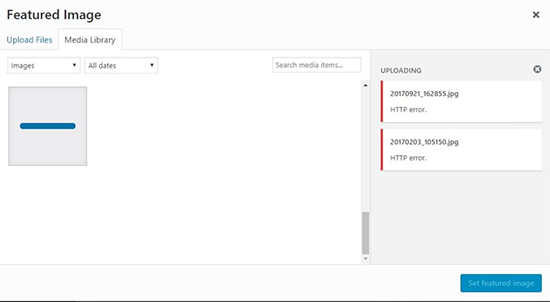
Czy widzisz błąd HTTP podczas próby przesłania obrazków lub multimediów na twoją witrynę internetową WordPress? Istnieje wiele rzeczy, które mogą prowadzić do błędu HTTP podczas przesyłania plików za pomocą narzędzia do przesyłania multimediów WordPress.
W większości przypadków błąd ten jest problemem tymczasowym i ustępuje po kilku minutach. Czasami jednak staje się on trwały i wymaga dalszego zbadania.
Aby uzyskać instrukcje krok po kroku, zapoznaj się z naszym kompletnym przewodnikiem na temat poprawki błędu przesyłania obrazków HTTP w WordPress.
44. Jak naprawiono twój błąd połączenia nie jest prywatne
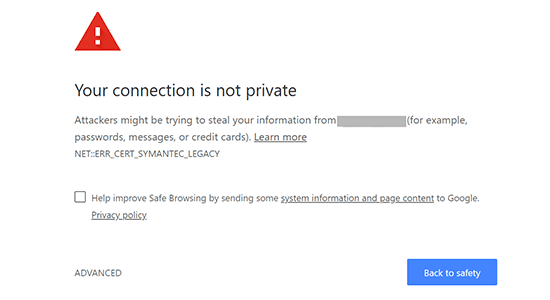
Błąd „Twoje połączenie nie jest prywatne” pojawia się na witrynach internetowych korzystających z protokołu SSL / HTTPs, gdy Twoja przeglądarka nie jest w stanie zweryfikować certyfikatu SSL wystawionego przez witrynę.
Większość popularnych przeglądarek wyświetli komunikat o błędzie zamiast Twojej witryny internetowej, co spowoduje nagły spadek ruchu w witrynie i zaszkodzi obrazkowi Twojej marki.
Problemem jest ustalenie przyczyny tego błędu. Przygotowaliśmy przewodnik krok po kroku, aby łatwo poprawić błąd connection is not private na twojej witrynie internetowej.
45. Jak naprawić błąd „The Link You Followed Has Expired” w WordPressie?
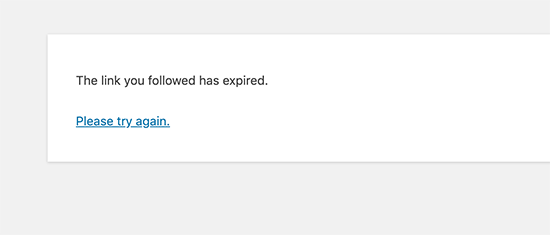
Ten błąd pojawia się zwykle, gdy próbujesz przesłać motyw WordPress lub wtyczkę do twojej witryny internetowej z obszaru administracyjnego WordPress.
Firmy hostingowe WordPress nakładają limity na rozmiary plików, które można przesłać i czas działania skryptu na witrynie internetowej. Jeśli przesyłany plik jest duży lub jego przesyłanie trwa dłużej, pojawi się błąd „Link, którego użyłeś, wygasł”.
W zależności od tego, co powoduje błąd, należy zwiększyć limit pamięci i rozmiar przesyłanego pliku w WordPress. Szczegółowe instrukcje można znaleźć w naszym artykule na temat poprawki błędu odnośnika, który wygasł w WordPress.
46. Jak poprawić witrynę internetową WordPress, która nie aktualizuje się od razu?
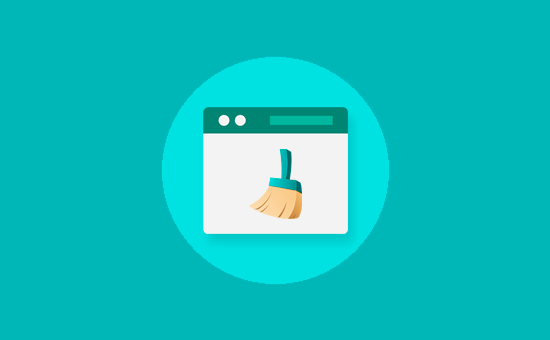
Czy twoja witryna internetowa WordPress nie pokazuje ostatnio wprowadzonych zmian? Najczęstszą przyczyną tego problemu jest pamięć podręczna.
Zasadniczo twoja przeglądarka lub wtyczka WordPress do pamięci podręcznej tymczasowo przechowuje wersję każdej strony, którą zobaczysz w witrynie internetowej. Pozwala im to na szybkie serwowanie stron zamiast żądania świeżej kopii z twojego serwera.
Jeśli twoja witryna internetowa nie aktualizuje się od razu, najbardziej prawdopodobną przyczyną jest zobaczenie wersji w pamięci podręcznej. Przygotowaliśmy szczegółowy przewodnik, który pokazuje, jak wyczyścić pamięć podręczną WordPress we wszystkich popularnych przeglądarkach i wtyczkach buforujących.
47. Jak Poprawić Błąd „Nie udało się wczytywać zasobu” w WordPressie
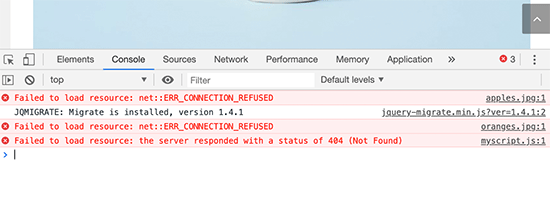
WordPress zawiera kilka plików podczas wczytywania dowolnej strony w twojej witrynie internetowej. Za kulisami każda wczytywana strona zawiera kilka obrazków, skryptów, arkuszy stylów i innych. Pliki te są następnie wczytywane przez przeglądarkę użytkownika.
Jeśli jednak pliki te nie zostaną znalezione, w narzędziu Inspect przeglądarki pojawi się błąd „Failed to resource”.
Najprostszym rozwiązaniem jest upewnienie się, że plik faktycznie istnieje na twojej witrynie internetowej. Jeśli jednak to nie zadziała, musisz sprawdzić twoje adresy URL WordPress, aby upewnić się, że są poprawne.
Szczegółowe instrukcje można znaleźć w naszym przewodniku na temat poprawki błędu „Nie udało się wczytywać zasobu” w WordPress.
48. Jak poprawić błąd „Brak katalogu tymczasowego” w WordPressie
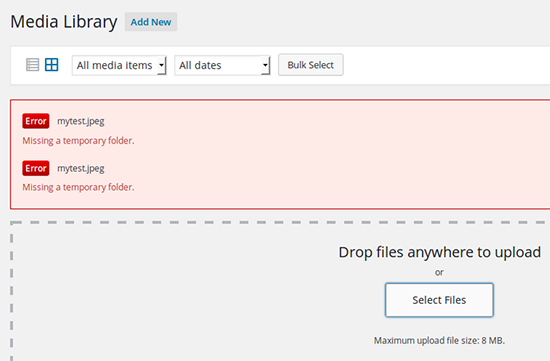
WordPress tymczasowo przechowuje pliki w katalogu tymczasowym podczas przesyłania multimediów, aktualizacji wtyczek i motywów. Jeśli nie może utworzyć lub zapisać w folderze tymczasowym, twoje przesyłanie nie powiedzie się z komunikatem o błędzie „Brak folderu tymczasowego”.
Aby to poprawić, musisz dodać następujący kod w twoim pliku wp-config.php.
define('WP_TEMP_DIR', dirname(__FILE__) . '/wp-content/temp/');
Następnie należy połączyć się z twoją witryną internetową za pomocą klienta FTP i utworzyć nowy katalog o nazwie „temp” wewnątrz katalogu wp-content.
Więcej szczegółów można znaleźć w naszym przewodniku na temat poprawki błędu braku katalogu tymczasowego w WordPress.
49. Jak naprawiono błąd „Googlebot nie może uzyskać dostępu do plików CSS i JS” w WordPress?
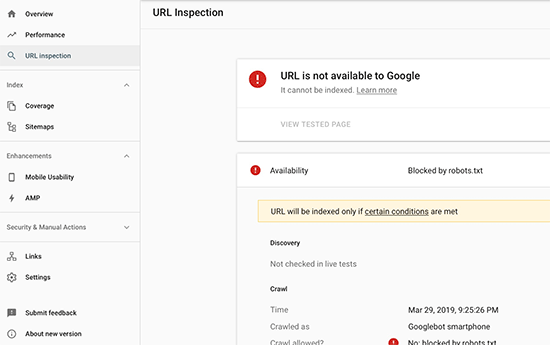
Czy widzisz błędy indeksowania w Google Search Console z komunikatem „Googlebot nie może uzyskać dostępu do zasobów”? Aby zrozumieć stronę, Googlebot musi zobaczyć ją wraz z towarzyszącymi jej plikami CSS i JavaScript.
Jeśli jednak Google nie może wczytywać tych plików, spowoduje to błędy w Twoim raporcie zasięgu w Google Search Console.
Najczęstszą przyczyną tego błędu jest przypadkowe zablokowanie tych zasobów przez użytkowników za pomocą pliku .htaccess lub robots.txt. Sprawdź oba pliki w katalogu głównym twojej witryny, aby upewnić się, że nie blokujesz statycznych zasobów.
Aby uzyskać szczegółowe instrukcje, postępuj zgodnie z naszym artykułem na temat poprawki błędu Googlebot nie może uzyskać dostępu do plików CSS i JS w WordPress.
50. Samodzielne rozwiązywanie błędów WordPressa
W tym artykule omówiliśmy niektóre z najczęstszych błędów WordPress. Jednak prawdziwa moc WordPressa wynika z tysięcy wtyczek i motywów, których możesz używać na swojej witrynie. Każda wtyczka lub motyw zainstalowany na twojej witrynie może powodować błędy.
Początkującym może być naprawdę trudno dowiedzieć się, co powoduje problem na ich witrynie i jak mogą go poprawić.
Zebraliśmy kompletny przewodnik krok po kroku na temat rozwiązywania błędów WordPress dla początkujących. Dzięki niemu dowiesz się, jak diagnozować problemy z WordPressem i jak je poprawiać jak profesjonalista.
Mamy nadzieję, że ten przewodnik pomógł ci znaleźć i poprawić napotkany błąd WordPress. Możesz również zapoznać się z naszym przewodnikiem na temat tego, jak uzyskać bezpłatną domenę e-mail lub zobaczyć nasze wybory ekspertów dotyczące najlepszych kreatorów stron WordPress typu „przeciągnij i upuść„.
If you liked this article, then please subscribe to our YouTube Channel for WordPress video tutorials. You can also find us on Twitter and Facebook.

Syed Balkhi says
Hey WPBeginner readers,
Did you know you can win exciting prizes by commenting on WPBeginner?
Every month, our top blog commenters will win HUGE rewards, including premium WordPress plugin licenses and cash prizes.
You can get more details about the contest from here.
Start sharing your thoughts below to stand a chance to win!